word删除页眉横线 word如何删除页眉横线
在给word设置页眉的时候,有些的会自动跳出页页眉横线来,这时我们对页眉横线并不需要,就需要加页眉横线给删掉,那么具体该如何操作呢?接下来我们就一起来了解一下吧。
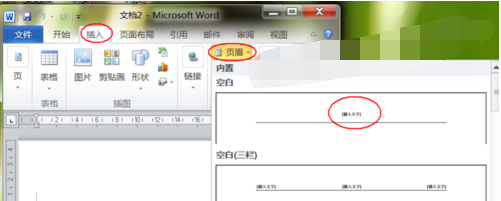
word删除页眉横线——word如何删除页眉横线
在打开的WORD窗口中点击“插入”选项卡,再单击“页眉”按钮,选择第一个“空白”
然后可以看到正文中有了页眉
也可以看到,页眉是有了,但有两个段落,且有下划线
首先需要按DEL或退格键删除一个段落。删除一个段落后
然后我们再选定这个段落符号,并单击“开始”选项卡下的“边框”按钮侧边的小三角形,从弹出选项中选择“无框线”
返回正文我们可以看到页眉已经没有了下划线了
word如何设置页眉横线的格式?
首先我们打开word,点击插入,页眉。
选择一个模板,输入文字。
点击开始,边框,在这里我们就可以设置横线样式颜色粗细。
将应用于改为段落,这样页眉横线就设置好了。
而且你还可以根据自己想要的格式来改变任意的线条样式。
从这篇文章我们也可以了解到,其实删除页眉横线的方式非常的简单,大家只要去操作很快就能够学会再添加页眉横线的时候,方法也是如此,如果你还想了解更多与之相关的内容,欢迎关注优词网。



 400-685-0732
400-685-0732
